Oversigt
- Tilpasning af din Apple Watch træningsstatistik sikrer, at du ser de metrics, der er vigtige for dine specifikke fitnessmål, mens du træner.
- Forbedre din træning med yderligere statistikskærme for at holde styr på forskellige metrics ud over det grundlæggende, og indstil træningsalarmer til at give dig besked baseret på definerede tærskler eller intervaller.
- Få let adgang til tilpasning ved at trykke på “…”-ellipsisikonet ved siden af din valgte aktivitet i Workout-appen, før du justerer dine præferencer.
Apple Watch giver realtidsmålinger for aktiviteter som puls, forløbet tid og forbrændte kalorier, mens du træner. Hvis standardmålingerne ikke matcher dine fitnessmål, kan tilpasning af dem forbedre din træningsoplevelse.
Adgang til træningstilpasning på dit Apple Watch
Mange brugere er ikke klar over, at de kan ændre træningsstatistikker direkte på deres Apple Watch. Den skjulte “Preferences”-knap nederst på skærmen går ofte ubemærket hen og er nøglen til at vælge de ønskede målinger til visning under træning.
Tidligere var tilpasning eksklusiv for iPhone. Du har dog nu friheden til at ændre metrics direkte på dit Apple Watch, selv uden din iPhone.
For at komme i gang skal du starte Workout-appen på dit Apple Watch, trykke på “…”-ikonet for din valgte aktivitet. Rul ned eller brug Digital Crown for at finde “Præferencer”. Under “Workout Views” vil du kunne se og ændre de metrics, der vises under din session.
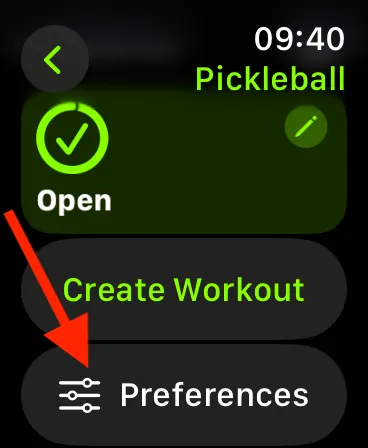
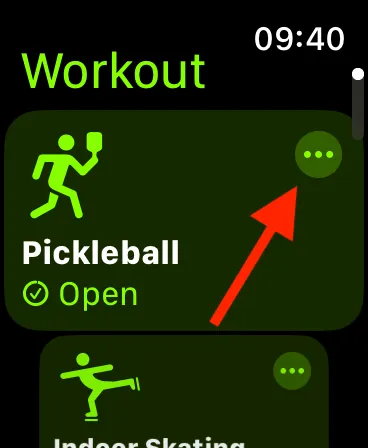
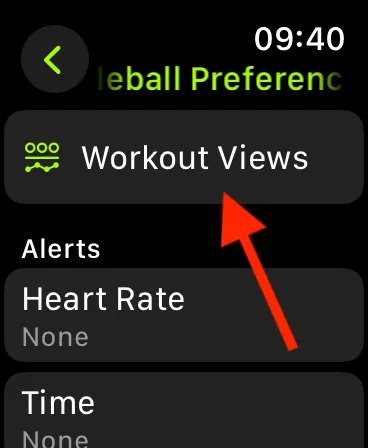
Valg af dine foretrukne målinger
Workout-appen viser automatisk et sæt standardmålinger under træning, men disse standardindstillinger er ikke altid skræddersyet til dine behov. Udover forløbet tid kan du være sikker på, at du kan bytte de fleste andre målinger ud med alternativer, der passer bedre til din træningsstrategi.
Metrics er organiseret i kategorier, herunder hjertefrekvens og varighed. Men husk på, at ikke alle målinger er relevante for enhver aktivitet, såsom kadence og højde fundet i cykeltræning, men fraværende i tennis.
Se sektionen Træningsvisninger for at administrere metrics. Klik på blyantikonet ved siden af den metrik, du ønsker at ændre, rul gennem tilgængelige muligheder, og vælg en til at erstatte den.
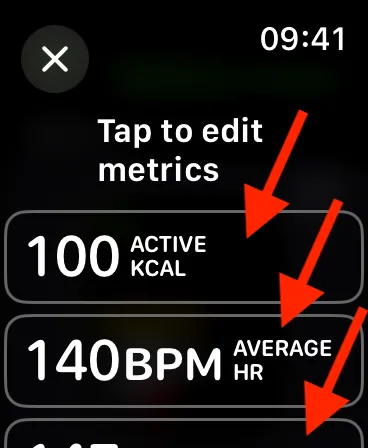
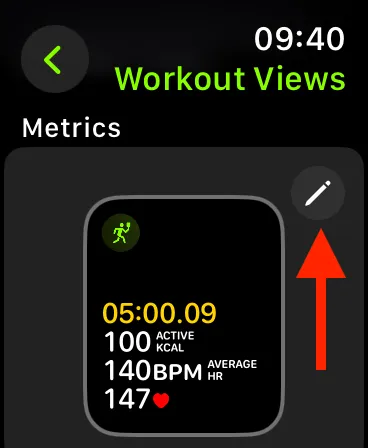
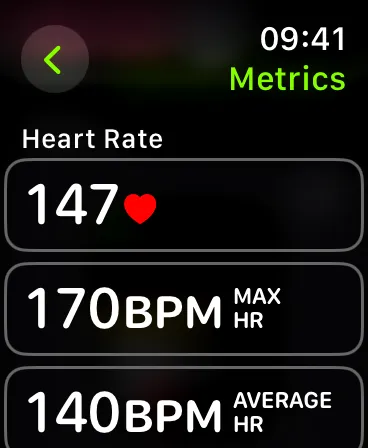
Hvis dine træningsstandarder har tomme pladser, skal du udfylde dem ved at vælge en metrik, der skal vises. For at begrænse visningen kan du markere uønskede metrics som “Fra”. Sørg for at trykke på krydsikonet for at gemme dine ændringer.
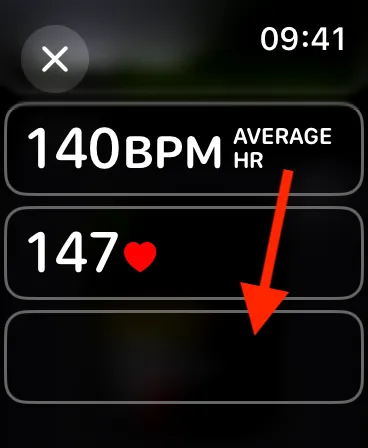
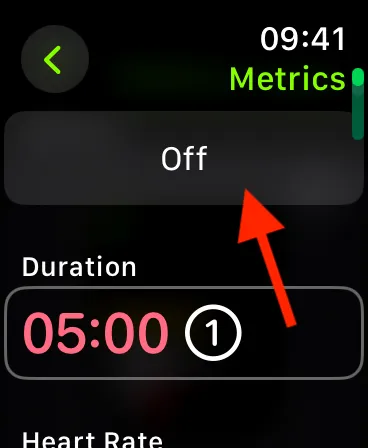
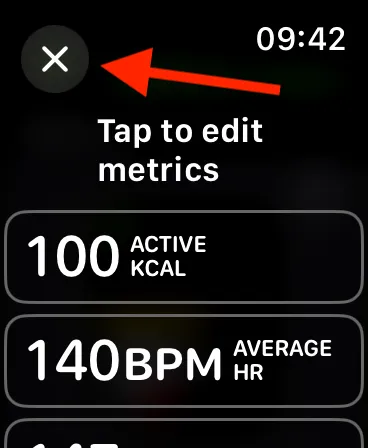
Forbedring af træning med yderligere statistikskærme
Hvis visningen under en træning ikke er tilstrækkelig til alle dine sporingsbehov, kan du tilføje ekstra skærme. Denne funktion giver nem adgang til flere målinger ved blot at dreje Digital Crown eller stryge skærmen under træning. Du kan tilføje flere skærme, tilpasse de data, der vises på hver, og endda kontrollere deres rækkefølge.
For at inkludere nye skærmbilleder skal du få adgang til træningsvisningen for din målrettede træning som tidligere beskrevet. Stryg op eller drej Digital Crown, indtil “Metrics 2”-sektionen vises. Aktiver “Inkluder” for yderligere skærmbilleder under din træning. Når du er aktiv, skal du trykke på blyantikonet for at redigere metrics for “Metrics 2”.
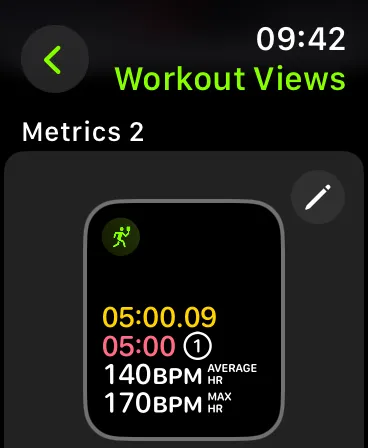
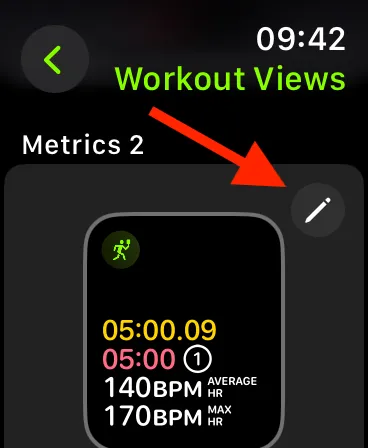
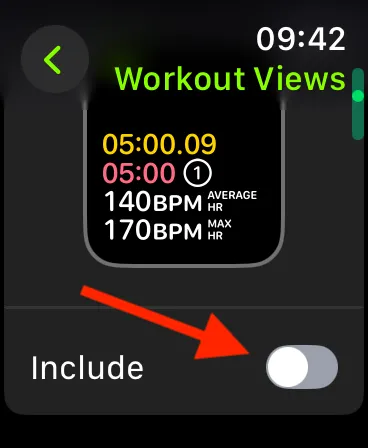
Du kan også aktivere andre skærme, der sporer puls, split og aktivitetsringe ved at skifte til “Inkluder”. For bestilte skærmvisningsændringer skal du blot rulle ned til bunden og trykke på “Genbestil”. Flyt skærme ved hjælp af de tre-linjers ikoner som ønsket.
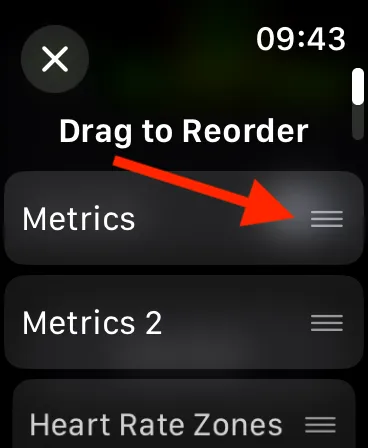
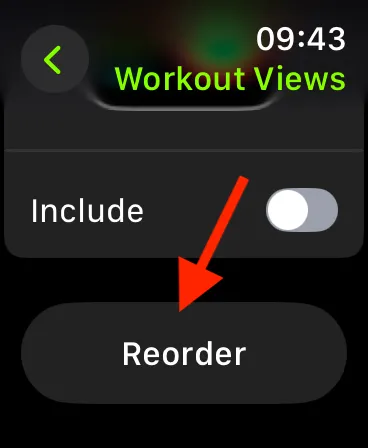
Opsætning af træningsalarmer
Ud over at personliggøre skærmstatistik kan du skræddersy advarsler til dine træningspas og give feedback i realtid om dine fremskridt.
Indstil f.eks. alarmer til at give dig besked, når din puls overstiger et bestemt niveau, eller efter en bestemt træningsvarighed er udløbet. Specifikke træningspas kan endda omfatte advarsler om tempo, kadence eller når definerede splitdistancer nås.
I Workout-appen får du adgang til ikonet med tre prikker for din målrettede træning. Rul ned til “Præferencer”, og rediger derefter de tilgængelige underretninger.
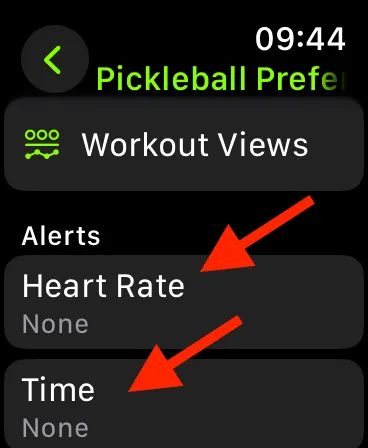
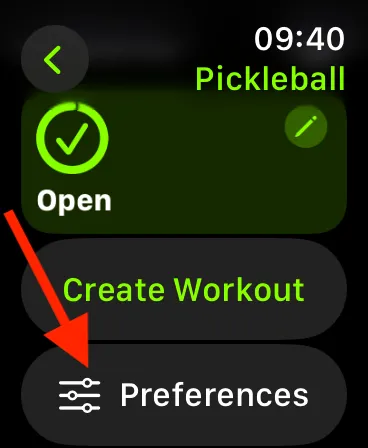
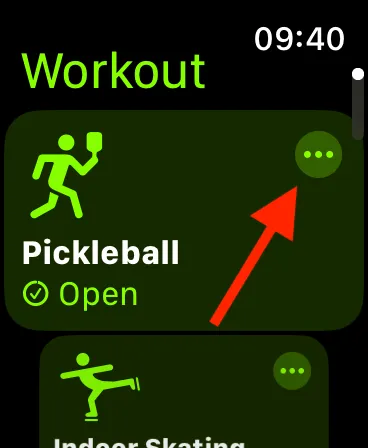
For hver advarsel skal du vælge “Værdi” for en specifik metrik eller “Range” for grænseindstillinger. Andre muligheder giver dig mulighed for at vælge advarsler baseret på “Aktuel” vs. “Gennemsnitlig” træningsstatistik. Følg med passende værdiinput, nedre og øvre grænser for områder efter behov.
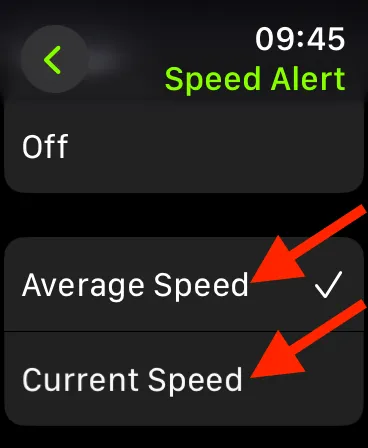
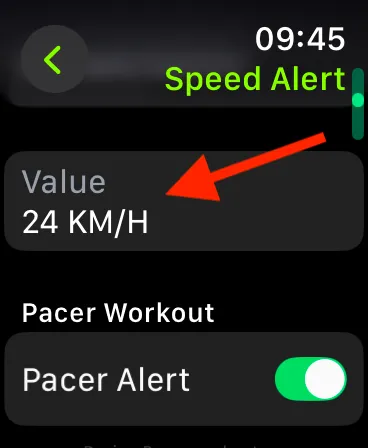
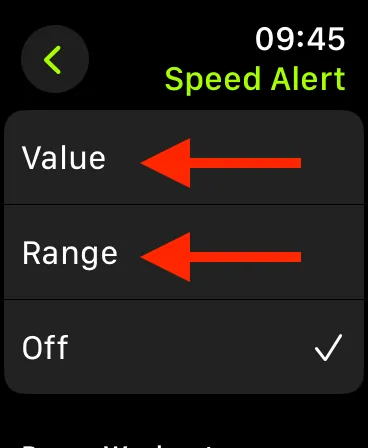
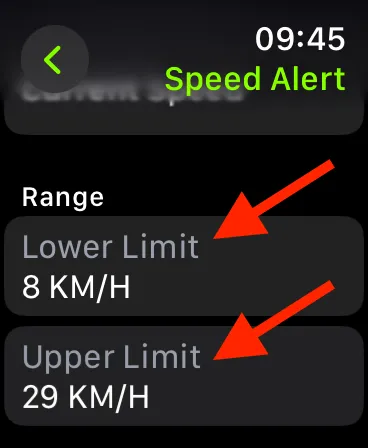
For pulszoner har du valget mellem at bruge foruddefinerede intervaller eller lave brugerdefinerede intervaller, der er skræddersyet til dine fitnessbehov.
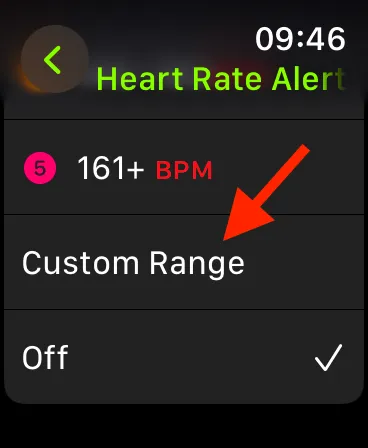
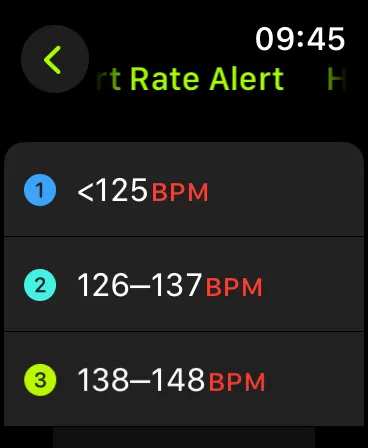
Vigtigheden af at tilpasse dit Apple Watch træningsstatistik
Tilpasning af de målinger, der præsenteres under træningen, kan have stor indflydelse på dine træningsresultater.
For eksempel kan det at holde styr på dine pulszoner forbedre din præstation i henhold til planlagte træningsmål: lavere zoner for udholdenhed, højere for hastighed og styrkeopbygning.

Hvis du træner til en 5K og sigter mod personlige rekorder, kan det være afgørende at overvåge dit nuværende tempo sammen med dit gennemsnitlige tempo for at holde dig på sporet.
En personlig motivation til at tilpasse mine målinger stammer fra en livsforsikrings-incitamentsordning, der belønner regelmæssig motion. Dette program giver point for at opretholde en 30-minutters træning ved 70 % af min maksimale puls.
Selvom standardindstillingerne normalt ikke viser gennemsnitlig puls, har jeg med succes ændret mine metrics, så jeg konstant kan måle min præstation i retning af at tjene sundere belønninger.
Med den nye mulighed for at tilpasse statistik direkte på dit ur, kan du skræddersy din træningsoplevelse, så den passer til din personlige fitnessrejse problemfrit!
For flere tips til at bruge dit Apple Watch effektivt, besøg:
Yderligere indsigt
1. Kan jeg tilpasse mine træningsmålinger til alle typer øvelser?
Ja, du kan tilpasse træningsdata for de fleste aktiviteter i Workout-appen. De tilgængelige målinger varierer dog efter træningstype.
2. Vil mine træningstilpasningsindstillinger synkroniseres med min iPhone?
Nej, tilpasninger foretaget på dit Apple Watch synkroniseres ikke automatisk med din iPhone. Ændringer skal anvendes separat, hvis du ønsker at justere indstillinger på begge enheder.
3. Hvad er nogle almindelige fejl, når du tilpasser træningsstatistikker på Apple Watch?
En almindelig fejl er at undlade at gemme dine ændringer ved at trykke på krydsikonet eller ved en fejl at vælge indstillingen “Fra” for vigtige målinger. Tjek altid, om dine foretrukne metrics er aktive, efter du har foretaget justeringer.
Skriv et svar